Учимся оформлять шапку электронного письма для email-рассылки
Шапка письма — первое, что видит получатель. От того, насколько качественно и информативно она оформлена, во многом зависит, продолжит ли адресат читать письмо и выполнит ли целевое действие.
В статье разобрали, какие задачи решает правильная шапка, из каких элементов может состоять и что учесть при оформлении, чтобы этот блок выполнял свои функции.
Из чего состоит шапка письма и какие задачи решает
Шапка рассылки или хедер — это самый верхний блок письма, расположенный над основным контентом.
Грамотно оформленный хедер помогает:
- повысить узнаваемость бренда
- привлечь внимание к акциям и УТП
- направить трафик из письма в нужные разделы сайта
- повысить дочитываемость письма, количество целевых действий, продажи
В зависимости от целей конкретного письма шапка может решать и другие задачи. Например, компании нужно увеличить количество подписчиков телеграм-канала. Тогда в шапке можно написать призыв к действию и поставить ссылку на эту соцсеть. Или бренд хочет привлечь больше участников в программу лояльности ― тогда размещает информацию о ней верхнем блоке, чтобы ее увидели даже те, кто не дочитает письмо до конца.
Тогда в шапке можно написать призыв к действию и поставить ссылку на эту соцсеть. Или бренд хочет привлечь больше участников в программу лояльности ― тогда размещает информацию о ней верхнем блоке, чтобы ее увидели даже те, кто не дочитает письмо до конца.
Выглядеть это может, например, так
В зависимости от типа рассылки и целей, в шапке размещают:
- название и/или логотип компании
- заголовок рассылки
- иконки и ссылки на соцсети
- меню со ссылками на разделы сайта
- контакты — телефон, адрес электронной почты, мессенджеры
- призывы к действию и кнопки
- УТП, слоганы, преимущества
- информацию об акциях и скидках
Это лишь несколько вариантов. Список не исчерпан — в верхний блок можно поместить то, что вы хотите обязательно показать всем адресатам, которые откроют рассылку. Главное, чтобы шапка получилась функциональной и информативной.
Что учесть при оформлении шапки письма
Универсального шаблона «правильной» шапки, который можно было бы использовать в рассылках разных брендов для решения любых задач, не существует. В зависимости от целей, вида рассылки, специфики бизнеса этот блок может содержать разные элементы и информацию. Но есть общие правила, на которые стоит ориентироваться.
В зависимости от целей, вида рассылки, специфики бизнеса этот блок может содержать разные элементы и информацию. Но есть общие правила, на которые стоит ориентироваться.
Используйте логотип и фирменный стиль
Элементы фирменного стиля в шапке помогут повысить узнаваемость бренда и сразу показать, что письмо пришло именно от вашей компании. Это актуально для всех типов рассылок — продающих, контентных, транзакционных.
Кроме того, используя одни и те же цвета, шрифты и стили во всех каналах коммуникации с клиентами, мы визуально подчеркиваем единое информационное поле. Где бы клиент ни прочитал сообщение — на сайте, в соцсетях, электронной почте — он сразу поймет, от кого сообщение. Это важно, когда человек переходит из письма на сайт ― выдержанный фирменный стиль вызывает доверие и располагает к покупкам.
В примере — логотип и фирменные желтый и зеленый цвета в шапке рассылки «Утконоса»
Поработайте с фоном
С одной стороны, фон должен соответствовать фирменному стилю компании, как и заголовок и другие элементы шапки. С другой — логотип, кнопки, иконки и другие детали должны на нем смотреться гармонично и не теряться. Наиболее выигрышный вариант, с которым риск некорректного отображения будет минимален, — прозрачный фон. Если же вам нужно использовать цветной или темный фон, как многие бренды делают на «Черную пятницу», позаботьтесь, чтобы логотип и другие элементы шапки нормально в него вписались. Возможно, придется изменить цветовую схему всех элементов.
С другой — логотип, кнопки, иконки и другие детали должны на нем смотреться гармонично и не теряться. Наиболее выигрышный вариант, с которым риск некорректного отображения будет минимален, — прозрачный фон. Если же вам нужно использовать цветной или темный фон, как многие бренды делают на «Черную пятницу», позаботьтесь, чтобы логотип и другие элементы шапки нормально в него вписались. Возможно, придется изменить цветовую схему всех элементов.
Чтобы логотип, кнопки и тексты было легко читать, используйте контрастные цвета
Больше об оформлении писем с примерами мы рассказывали в статье «Подробный гид по дизайну в электронной рассылке».
Разместите ссылку на веб-версию
Ссылку на веб-версию часто размещают в футере письма, но это не совсем целесообразно. Если рассылка отобразится в почтовом клиенте некорректно, пользователь может закрыть ее, не досмотрев до конца. Соответственно, шанса найти ссылку и увидеть старания вашей команды email-маркетинга у него не будет.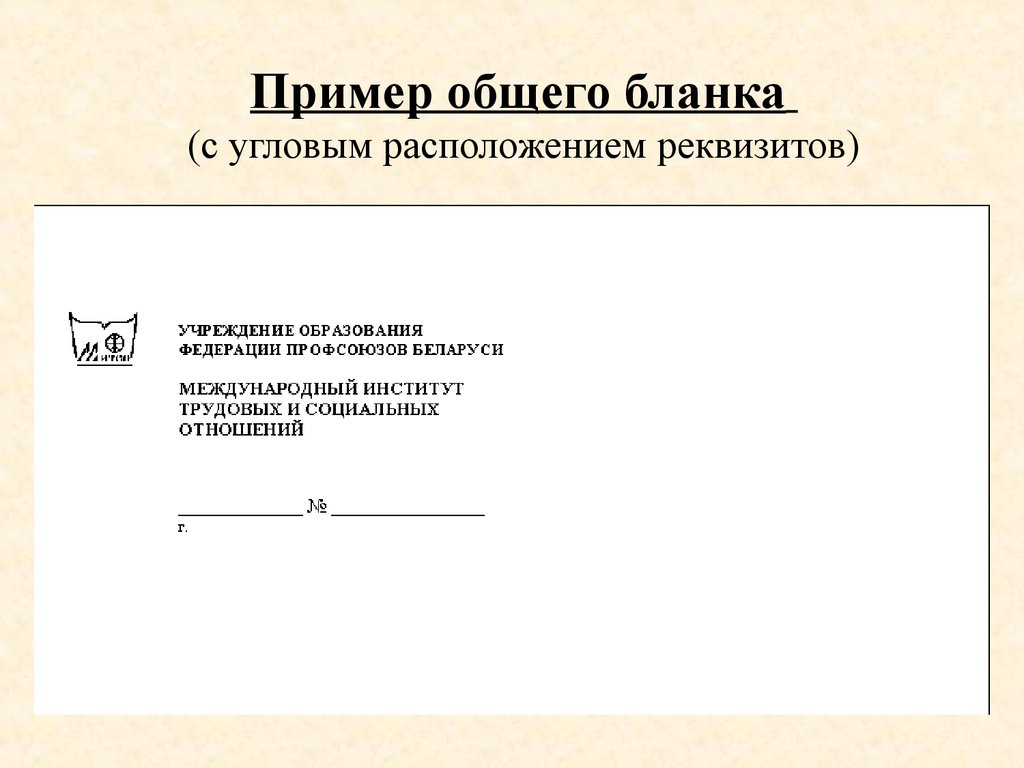 А риск сбоев есть, даже если тщательно проверить верстку во всех популярных браузерах, почтовых клиентах и на всех устройствах. Логичнее разместить ссылку на веб-версию над шапкой.
А риск сбоев есть, даже если тщательно проверить верстку во всех популярных браузерах, почтовых клиентах и на всех устройствах. Логичнее разместить ссылку на веб-версию над шапкой.
Обычно ссылка на веб-версию оформляется мелким шрифтом и не занимает много места
Дайте возможность отписаться
Конечно, отписки — не то, ради чего вы разрабатываете стратегию, ломаете голову над темами и оформлением писем. Но такая возможность в современных рассылках — хороший тон и забота о пользователе. К тому же, если человек не хочет получать письма, он, скорее всего, ничего не купит. Сотни бесполезных рассылок в почте вызывают негатив. А предлагая простую и удобную возможность отписаться, мы сохраняем нейтральные отношения с подписчиком. Если вдруг у него возникнет потребность в нашем контенте или продукте, он вспомнит о бренде без раздражения.
Оставляя такую ссылку в шапке, с одной стороны, мы повышаем вероятность отписки. С другой — экономим время получателей и чистим базу от неактивных подписчиков, которым предложение все равно неинтересно.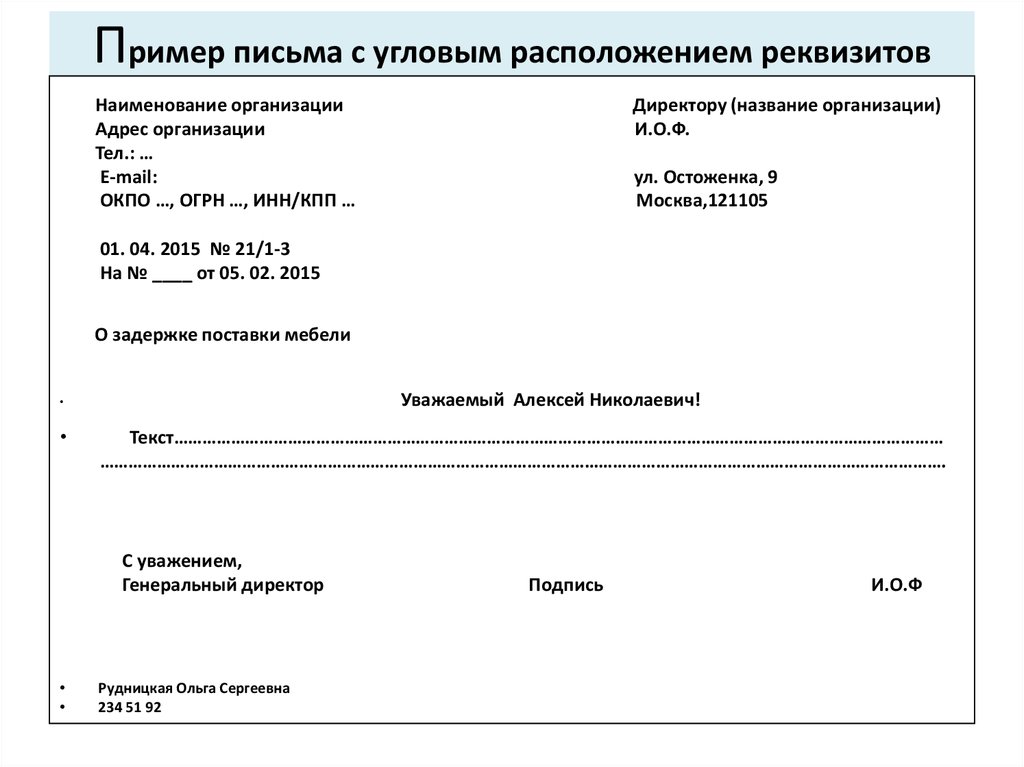
Часто ссылка отписки размещается даже не в шапке, а еще выше — в строке с именем отправителя и датой
Прописывайте тег Alt
Причины, из-за которых получатель может не увидеть старательно отрисованные баннеры, иллюстрации и иконки, могут быть разные. Возможно, браузер или почтовый клиент не поддерживает изображения. А может сам пользователь отключил их в настройках, чтобы увеличить скорость загрузки и не расходовать трафик.
Чтобы подписчик даже с отключенными картинками смог узнать, что на них было изображено, прописывают тег Alt. Он показывает почтовому клиенту, какой текст вывести вместо изображения, если оно не загрузится.
Например, вы разместили в шапке логотип компании со ссылкой на сайт. Чтобы получатель понял, что там было, напишите в Alt название бренда.
Картинки отключены, но на месте лого в шапке информативная подпись
Alt прописывается в коде письма с помощью html. Но в современных конструкторах email-рассылок его добавление обычно предусмотрено. Так, в блочном редакторе Sendsay для добавления тега в настройках картинки есть поле «Альтернативный текст».
Так, в блочном редакторе Sendsay для добавления тега в настройках картинки есть поле «Альтернативный текст».
Пишем тег Alt в специальном поле в конструкторе платформы Sendsay
Не перегружайте шапку
Не старайтесь уместить в верхний блок рассылки сразу все предложения и CTA, которые нужно показать в письме. Получатель вряд ли будет сам выискивать главное в перегруженной информацией шапке. Он может не совершить вообще никакого действия, потому что не поймет, чего конкретно вы от него хотите. Кроме того, так вы рискуете сделать шапку слишком большой, она займет весь экран, и до сути письма пользователям придется еще добраться. О том, каков оптимальный размер шапки и других элементов письма, мы уже рассказывали в блоге.
Лучше сосредоточиться на главном — основной теме и целевых действиях, которых вы ждете от подписчиков в первую очередь. Например, если сейчас главная цель — продвинуть категорию сезонных товаров, разместите ссылку на нее в шапке. Соцсети, кнопку обратного звонка, ссылку на программу лояльности лучше расположить в теле или футере.
В канун нового года гипермаркет разместил в меню ссылку на раздел праздничных товаров. А еще можно стилизовать шапку по сезону елочками и снежинками 😉
Не забывайте о том, что после шапки
С шапкой мы разобрались, но блок после нее имеет даже большее значение. Как правило, после шапки размещают баннер с заголовком, главным предложением или ключевой информацией. Важно, чтобы он сочетался с шапкой, и они дополняли друг друга.
Вот что еще можно сделать с баннером, чтобы повысить шансы рассылки на успех.
Добавьте анимацию и GIF. Стильной и качественно отрисованной, но статичной графикой в рассылках уже никого не удивишь. А вот анимация и GIF на первом экране пока встречаются не так часто. Добавив движения в верхний блок письма, мы сходу привлечем внимание и не дадим пользователю сразу закрыть письмо. Как он только что сделал это с десятком других маркетинговых рассылок.
На примере не видно, но в рассылке на этой шапке двигаются персонажи, слово «start» меняет цвет, вспыхивают звезды
Однако использовать анимацию стоит осторожно.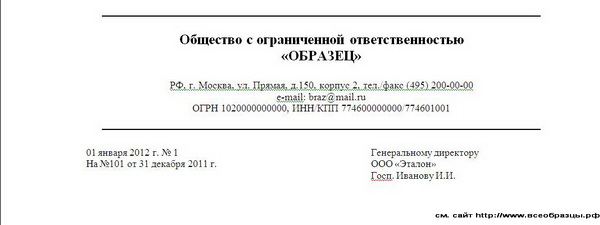
Используйте инструмент «Текст» в редакторе рассылок. Часто для экономии времени, создавая баннер для шапки рассылки в графическом редакторе, на него сразу накладывают текст. Это удобно — можно детально настроить стиль и применить эффекты. Однако из-за спамеров, которые использовали письма, сверстанные одной картинкой, на изображения с большим количеством текста стали реагировать спам-фильтры.
Чтобы снизить риск попадания в спам, не добавляйте слишком много текста на баннер при отрисовке. Выносите туда только самое важное — суть акции, сроки действия, размер скидки. Все остальное лучше писать в тексте письма.
Образец информативного и лаконичного баннера: даты, скидка, повод — ничего лишнего
Вот, пожалуй, и все. Надеемся, с учетом этих нюансов у вас получится сделать функциональную шапку, которая будет выполнять свои задачи — повышать узнаваемость бренда и дочитываемость писем. А для вдохновения можете взять за образец шапки в каталоге шаблонов сервиса для email-маркетинга Sendsay. Там наверняка найдется вариант, который можно адаптировать под ваши задачи.
Надеемся, с учетом этих нюансов у вас получится сделать функциональную шапку, которая будет выполнять свои задачи — повышать узнаваемость бренда и дочитываемость писем. А для вдохновения можете взять за образец шапки в каталоге шаблонов сервиса для email-маркетинга Sendsay. Там наверняка найдется вариант, который можно адаптировать под ваши задачи.
Любой из них можно использовать как образец или отредактировать в блочном редакторе для своих рассылок
Присоединяйтесь к нам в соцсетях
Редактор шапок электронного письма – Создавайте Email баннеры онлайн
Заинтересуйте своим продуктом или сервисом при помощи отличной шапки электронного письма. У вас под рукой интуитивные инструменты и готовые шаблоны VistaCreate – делайте картинки для писем за пару секунд.
Создать шапку письма
Делайте потрясающие шапки для электронных писем
Рассылки с хорошим дизайном хочется дочитать до конца. Используйте VistaCreate для создания потрясающих обложек для своего бренда – и сами увидите, как вырастет вовлеченность!
Используйте VistaCreate для создания потрясающих обложек для своего бренда – и сами увидите, как вырастет вовлеченность!
Делайте шапки для электронных писем
Имейлы и рассылки в лучшем виде
В VistaCreate есть все необходимое, чтобы создать шапку для электронного письма в своем стиле. Создавайте потрясающие шапки в одном мощном визуальном редакторе.
Шаблоны
Анимации
Персонализируй
Изменить размер
Объекты
Удобные шаблоны для шапок писем
Не хватает вдохновения на крутой дизайн обложки для письма? Мы поделимся! В VistaCreate море шаблонов и простых инструментов, с которыми создать шапку электронного письма проще простого.
Шаблоны шапок для писем
Добавьте видео и анимацию
Персонализируйте дизайн в одном в четырех видеоформатах VistaCreate и конвертируйте MP4-файл в GIF, чтобы поставить его в шапку письма!
Добавьте анимацию
Персонализируйте обложку
Шаблоны VistaCreate невероятно просто изменить под себя – добавляйте надписи, меняйте шрифты, цвета, расположение или размер объектов.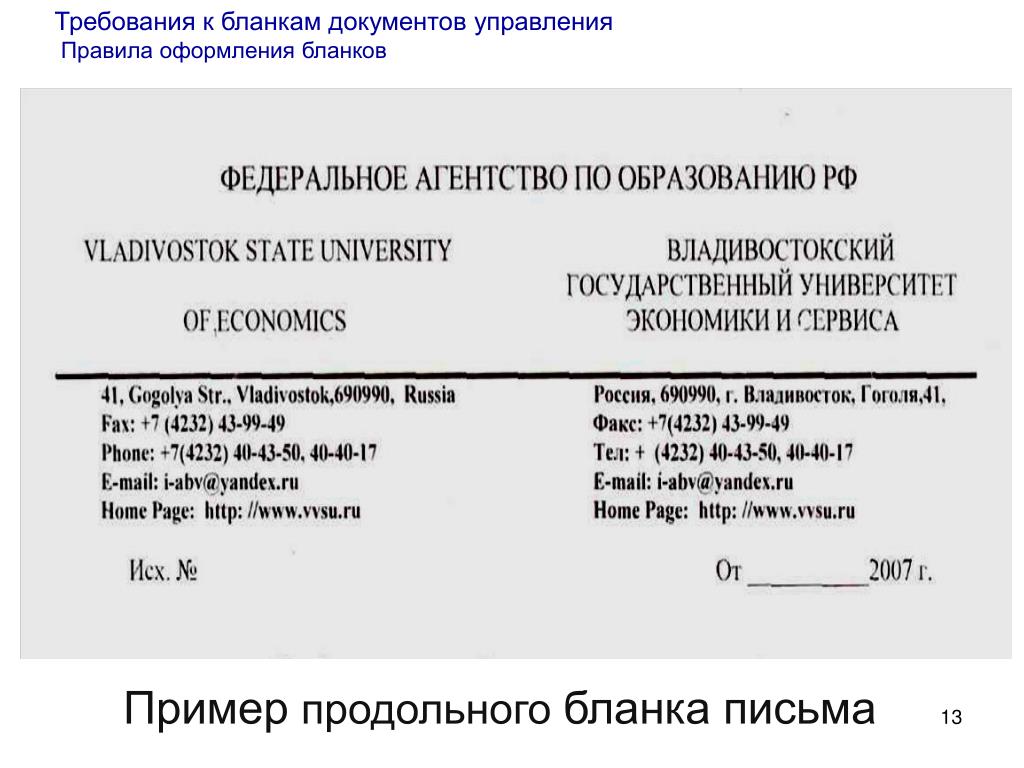 Загружайте свои изображения или пользуйтесь обширной коллекцией VistaCreate с бесплатными и премиум-элементами, шрифтами, фото и видео.
Загружайте свои изображения или пользуйтесь обширной коллекцией VistaCreate с бесплатными и премиум-элементами, шрифтами, фото и видео.
Персонализируй
Меняйте размер одним кликом
Чтобы изменить формат дизайна, нужен один клик. Установите новые параметры и получите тот же дизайн в новом размере. Немного отредактируйте его под новый формат – и можно загружать.
Перейти в редактор
Море дизайн-объектов
Создавайте для имейлов обложки, которые точно запомнятся. Добавляйте наклейки, фигуры, иконки, иллюстрации, рамки и остальные дизайн-элементы из внушительной коллекции VistaCreate.
Просмотреть объекты
Доступ к 70M+ лицензионных фотографий, видео и векторных изображений
Удаляйте фоны на изображениях одним кликом
Создайте несколько наборов фирменных стилей с цветами, шрифтами и логотипами вашего бренда
Загружайте собственные изображения и мгновенно превращайте их в стикеры
Пригласите до 10 участников в командный аккаунт и создавайте дизайны вместе
Получите безлимитное хранилище для всех ваших файлов и дизайнов
В любой момент получайте доступ к истории версий вашего проекта
Как создать шапку электронного письма в VistaCreate: 4 простых шага
шаг 1
Выбрать формат
Найдите формат «Шапка электронного письма» и перейдите в него.

шаг 2
Выбери шаблон
Просмотрите коллекцию шаблонов VistaCreate и выберите подходящий. Еще можно искать по ключевым словам или категориям.
Редактировать
Хотите, чтобы шапка письма идеально соответствовала вашему бренду? Персонализируйте дизайн – добавьте фото, измените цвета и размер дизайн-элементов. Загрузите логотип, добавьте слоган и призыв к действию – и шапка готова!
шаг 4
Скачивайте и делитесь
Скачайте готовый дизайн в одном из четырех форматов – JPG, PNG, PNG без фона или PDF.
 Или поделитесь дизайном через интерфейс.
Или поделитесь дизайном через интерфейс.
Создать шапку письма
Вдохновляющие шаблоны для красивых шапок писем
Шаблоны шапок электронного письма
Частые вопросы
Как сделать элементы прозрачнее?
Выберите нужный элемент. Затем нажмите на кнопку «Прозрачность» в открывшемся меню редактирования и настройте прозрачность вручную. Смотрите обучающее видео здесь href>.
Можно ли перемещать объекты между слоями в дизайне?
Как добавлять ударения и умлауты в надписях?
100,000+ премиум-шаблонов
Делать шапки электронных писем еще никогда не было так просто. Вдохновляйтесь – и начинайте создавать!
Вдохновляйтесь – и начинайте создавать!
Начать бесплатно
Что говорят наши пользователи о VistaCreate
Использование VistaCreate помогло мне улучшить мои навыки по маркетингу и созданию контента. Моя аудитория заметила, как изменился мой контент в соцсетях, и я получаю множество приятных комментариев.
Прочтите историю Шарлотты
Если вы владелец малого бизнеса и на ваших плечах лежат много хлопот, без инструмента, который будет экономить вам время, например VistaCreate, вам не справиться. Благодаря ему вам также не придется тратить большие суммы, чтобы создавать красивые дизайны для вашей компании.
Прочтите историю Дженнифер
Теперь мой визуальный контент выглядит гораздо лучше, чем все, что приходило мне в голову раньше. С VistaCreate создавать графические дизайны гораздо быстрее и легче, так что у меня остается больше времени на ведение бизнеса. Это такой себе умножитель сил!
Прочтите историю Кирсти
У VistaCreate множество функциональных возможностей, а использовать их удивительно легко. Благодаря этому я могу воплощать свои идеи в жизнь. И это помогло мне увеличить продажи моих продуктов и услуг существующим и потенциальным клиентам в десять раз.
Благодаря этому я могу воплощать свои идеи в жизнь. И это помогло мне увеличить продажи моих продуктов и услуг существующим и потенциальным клиентам в десять раз.
Прочтите историю Лизы
В VistaCreate можно создавать графику так быстро, что не веришь собственным глазам! А поскольку все полностью настраивается, я могу создавать дизайны, соответствующие моему бренду просто молниеносно!
Прочтите историю Рика
Публикации на
Больше дизайн-форматов
Letter Hat — Etsy.de
Etsy больше не поддерживает старые версии вашего веб-браузера, чтобы обеспечить безопасность пользовательских данных. Пожалуйста, обновите до последней версии.
Воспользуйтесь всеми преимуществами нашего сайта, включив JavaScript.
Найдите что-нибудь памятное, присоединяйтесь к сообществу, делающему добро.
(более 1000 релевантных результатов)
Генератор зачеркнутого текста | Генератор зачеркнутого текста
Генератор зачеркнутого текста | Генератор вычеркнутого текста | Преобразовать случай Для использования этого веб-сайта требуется JavaScript.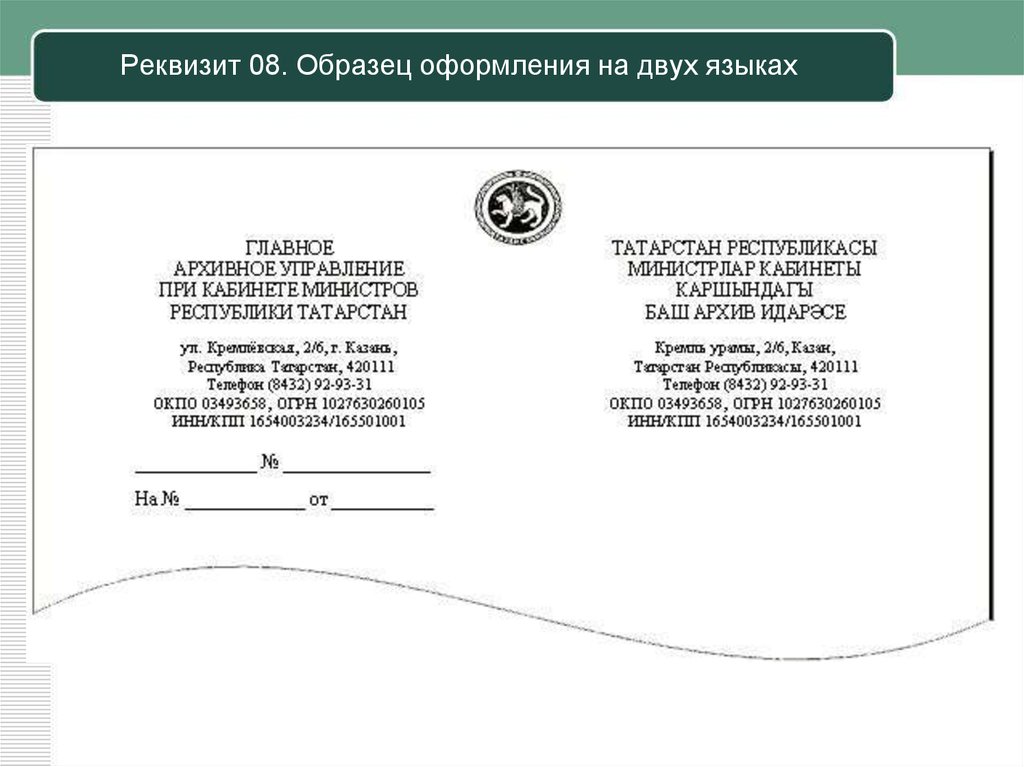 Включите его в своем браузере или добавьте этот сайт в белый список, а затем обновите страницу.
Включите его в своем браузере или добавьте этот сайт в белый список, а затем обновите страницу.
Простой и удобный генератор перечеркнутого текста. Преобразуйте стандартный текст в зачеркнутый текст с помощью этого онлайн-генератора забастовочного текста. Введите обычный текст слева, и через генератор зачеркивания содержимое выйдет с перечеркнутым шрифтом.
Купи мне кофе
Количество символов: 0 | Количество слов: 0 | Количество строк: 0
Copyright © 2006-2022 Convert Case Ltd | Концепция Джейсона Гиллиона | Политика конфиденциальности | Условия использования | Настройки файлов cookie | Карта сайта | О | Тема: AutoDarkLight
Зачеркнутый текст
Вы пытаетесь найти простой и быстрый способ зачеркнуть текст? Тогда вам стоит взглянуть на наш совершенно новый генератор зачеркнутого текста. Этот инструмент может предоставить вам всю необходимую помощь для быстрого редактирования стиля фрагмента текста за гораздо меньшее время, чем вы обычно ожидаете. Генератор зачеркнутого текста — это то, что вы можете быстро и легко использовать, чтобы убедиться, что весь ваш текст выглядит именно так.
Генератор зачеркнутого текста — это то, что вы можете быстро и легко использовать, чтобы убедиться, что весь ваш текст выглядит именно так.
Стиль зачеркнутого текста сегодня обычно используется, чтобы передать мысль об удалении чего-либо, сохраняя при этом его присутствие. Независимо от того, используется ли он в смешных целях, для академического редактирования или по любой другой причине, которую вы можете иметь в виду, наш генератор зачеркнутого текста гарантирует, что вам будет намного легче, когда дело доходит до редактирования и корректировки текста, чтобы он выглядел так, как вам нужно. .
Самая большая проблема, с которой вы, вероятно, столкнетесь, когда дело доходит до сеанса редактирования текста, — это время, затрачиваемое на редактирование. Форматирование является ключевой частью любого текста, поэтому вы должны убедиться, что он максимально приближен к реальному тексту. С нашей помощью вы можете быстро убедиться, что у вас остался стильный зачеркнутый текст.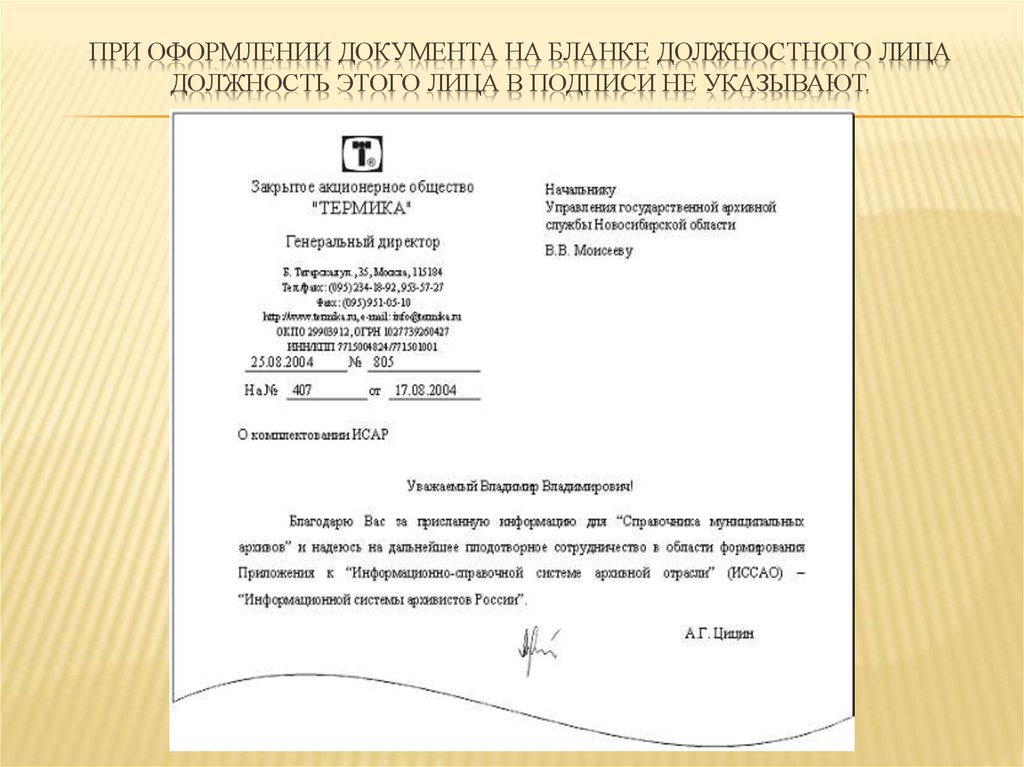
Чтобы использовать наш редактор, все, что вам нужно сделать, это ввести и/или вставить содержимое, к которому вы хотите прикрепить перечеркнутое форматирование. Затем вам нужно нажать кнопки «Копировать в буфер обмена» или «Загрузить текст» и получить зачеркнутый текст, который был отредактирован.
Просто скопируйте содержимое, которое вы хотите отредактировать, в поле слева, а затем возьмите содержимое, которое появляется справа, и убедитесь, что ваш текст перечеркнут.
Как это работает
Все, что вам нужно сделать, это написать свой обычный текст в колонке слева, и вы увидите, что текст автоматически вычеркивается в колонке справа.
Используйте любой текст, который вы хотите, затем вы увидите линию, проходящую через него, которую вы затем можете скопировать и вставить куда угодно, будь то Facebook или Twitter.
Вы можете копировать и вставлять этот зачеркнутый текст в Facebook, Instagram и Twitter, так как это не тег HTML, вы можете просто скопировать зачеркнутые символы в обычный текст, который затем можно вставить.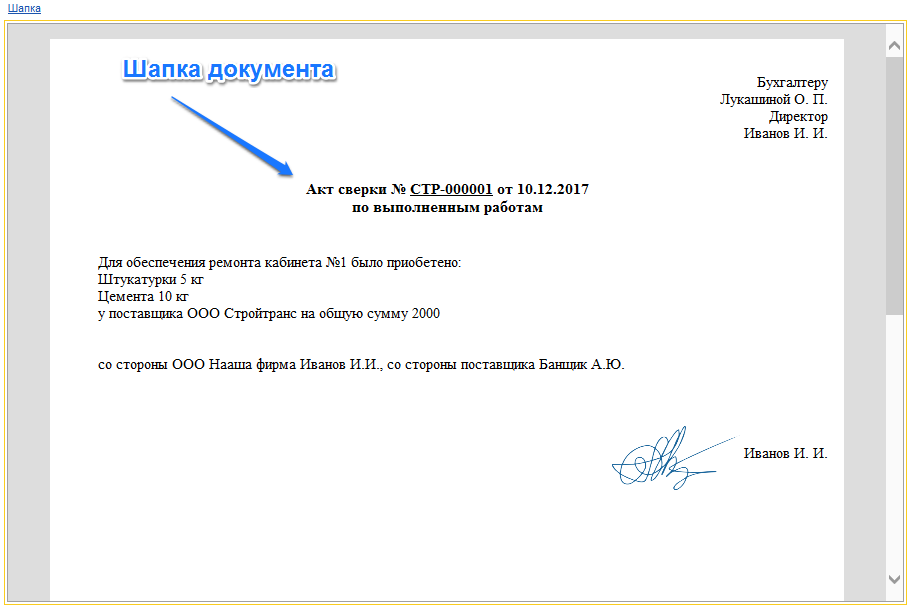

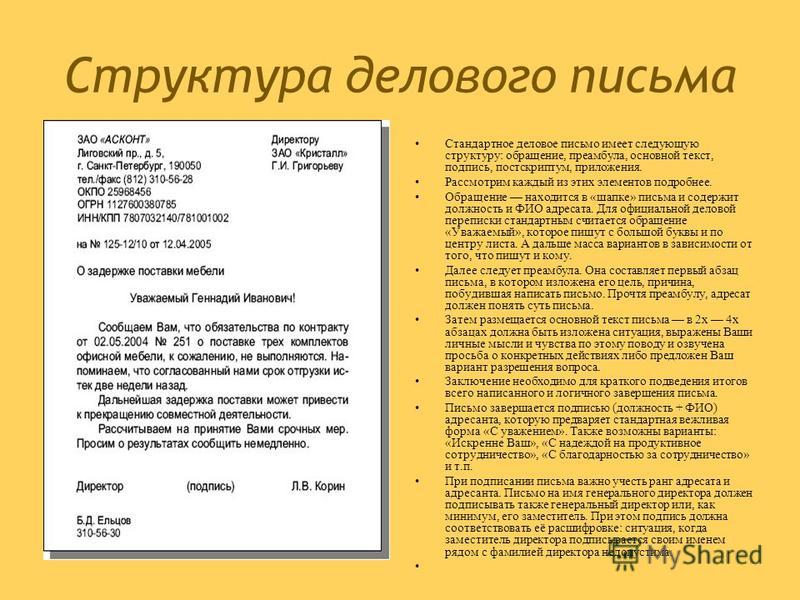
 Или поделитесь дизайном через интерфейс.
Или поделитесь дизайном через интерфейс.